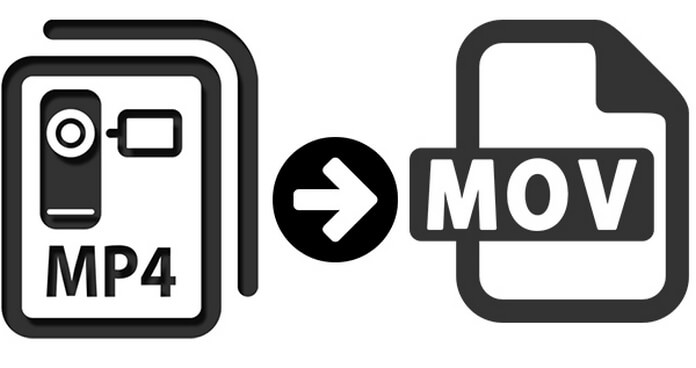
Это подлинный опыт, которым поделились клиенты и которые стали моим другом сейчас. У него 10.6.8 Snow Leopard с Final Cut Pro 7. Он отредактировал сотни файлов видеопроектов, созданных в формате по умолчанию MP4, но он обнаружил, что Final Cut Pro не понимает MP4. Для него есть только два варианта.
1. Загрузите файлы проекта в исходные программы и сохраните как MOV.
2. Преобразуйте файлы проекта из MP4 в MOV с помощью MP4 в MOV Converter.
Очевидно, что легко выбрать второй вариант, чтобы найти одну программу для преобразования всех файлов MP4 в MOV. Но оказывается сложнее выбрать конвертер MP4 в MOV, чтобы удовлетворить его требования. Первым выбором для него являются бесплатные онлайн-конвертеры MP4 в MOV или бесплатные MP4 в MOV. Очень скоро он отказался от выбора по следующим причинам.
1. Размер файла MP4. Большинство онлайн-конвертеров MP4 в MOV поддерживают только ограниченный размер файла, но многие файлы выходят за его пределы.
2. Стабильность программы. Проблема значительна для больших файлов. Он всегда не может конвертироваться в определенный момент или не может быть загружен после конвертации.
3. Пакетное преобразование. Это последняя капля для него, он должен загрузить сотни файлов один за другим, чтобы преобразовать все файлы MP4 в MOV. Он также должен скачать файл после конвертации. Это может занять у него несколько дней.
4. Настройки для Final Cut Pro. Он использовал преобразованный файл в Final Cut Pro, но настройки кажутся разными, он не может настроить параметры в соответствии с программой.
После сравнения со многими платными версиями Конвертеров MP4 в MOV, он, наконец, выбрал Aiseesoft Конвертер видео для Mac решить его проблему. Вот краткое руководство по использованию Video Converter для Mac для конвертации MP4 в MOV.
1Скачайте и установите программу. Запустите программу как на скриншоте.
2Загрузите файлы MP4 или папку в программу, нажав «Добавить файл» или перетащите файл. Программа может конвертировать несколько файлов MP4 в MOV вместе.

3Вы можете редактировать файл по своему усмотрению с помощью кнопок «Клип», «3D» и «Редактировать». Вы можете настроить файл перед преобразованием MP4 в MOV.
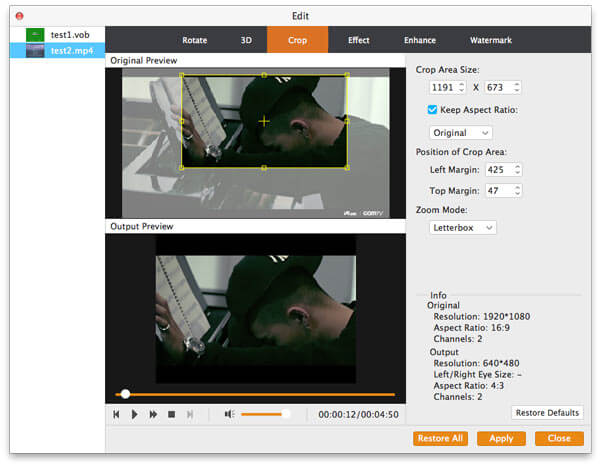
4Нажмите «Профиль», чтобы найти «Final Cut Pro», выберите соответствующий тип устройства.
5Вы можете изменить пункт назначения, прежде чем нажать кнопку «Преобразовать», чтобы преобразовать MP4 в формат Final Cut Pro, совместимый с MOV.
Если вы хотите получить фоновую музыку из файлов фильмов MP4 на Mac, то вам следует конвертировать MP4 в MP3.